Загрузка клиентского приложения в личный кабинет пользователя и личный кабинет лицензирования: различия между версиями
Нет описания правки |
Нет описания правки |
||
| (не показано 15 промежуточных версий этого же участника) | |||
| Строка 1: | Строка 1: | ||
<languages/> | |||
<translate> | |||
<!--T:1--> | |||
== '''Описание ситуации''' == | == '''Описание ситуации''' == | ||
Для упрощения взаимодействия пользователя с платформой SmartPlayer была добавлена возможность | Для упрощения взаимодействия пользователя с платформой SmartPlayer была добавлена возможность загружать дистрибутив клиентского приложения непосредственно из личного кабинета пользователя. Такая же возможность появилась из личного кабинета лицензирования.<br> | ||
Данные решения позволят упростить и облегчить процесс установки дистрибутивов. | |||
== '''Принцип действия''' == | == '''Принцип действия''' == | ||
Пользователь имеет возможность использовать функционал загрузки клиентского приложения | Пользователь теперь имеет возможность использовать функционал загрузки дистрибутива клиентского приложения внутри: | ||
# | # Личного кабинета пользователя | ||
# | # Личного кабинета лицензирования | ||
Процесс загрузки разнится в обоих случаях одинаковый и отличается только местом, откуда происходит установка дистрибутива. | |||
</translate> | |||
<translate> | |||
<!--T:2--> | |||
=== '''Загрузка через личный кабинет пользователя''' === | === '''Загрузка через личный кабинет пользователя''' === | ||
Для загрузки клиентского приложения через личный кабинет, пользователю необходимо авторизоваться в личном кабинете SmartPlayer. | Для загрузки клиентского приложения через личный кабинет, пользователю необходимо авторизоваться в личном кабинете SmartPlayer.<br> | ||
Далее он должен перейти в раздел "Дистрибутивы" | Далее он должен перейти в раздел "Дистрибутивы", проскроллив страницу личного кабинета вниз. | ||
[[File:Раздел_дистрибутивы.png|thumb|center| Пример отображения раздела "Дистрибутивы" в личном кабинете |800px]] | |||
После открытия нового окна пользователю необходимо найти кнопку вверху слева "Загрузить дистрибутив". | После открытия нового окна пользователю необходимо найти кнопку вверху слева "Загрузить дистрибутив". | ||
После нажатия данной кнопки пользователю откроется список | [[File:Загрузка_в_лк_дистрибутива.png|thumb|center| Пример отображения кнопки "Загрузить дистрибутив" в личном кабинете |800px]] | ||
После нажатия данной кнопки пользователю откроется список настраиваемых параметров необходимых для загрузки дистрибутива. | |||
В данный список обязательных для настройки параметров входит: | В данный список обязательных для настройки параметров входит: | ||
* Версия - | * Версия - вручную прописывается версия дистрибутива (в качестве разделителя значений использовать точку) | ||
* Тип загрузки - | * Тип загрузки - позволяет пользователю выбрать какой тип загрузки ему необходим: загрузка полностью нового дистрибутива (дистрибутив) или же обновление старого (обновить) | ||
* Описание - | * Описание - позволяет пользователю вручную прописать дополнительную информацию связанную с загружаемым дистрибутивом | ||
* Платформа - | * Платформа - позволяет пользователю выбрать нужную платформу из списка поддерживаемых платформ | ||
* Файл дистрибутива - | * Файл дистрибутива - позволяет пользователю прикрепить из устройства файл с дитрибутивом, который необходимо загрузить | ||
== '''Видеоинструкция | [[File:Параметры загрузки.png|thumb|center| Список параметров для настройки загрузки дистрибутива |800px]] | ||
<!--T:3--> | |||
== '''Видеоинструкция: загрузка в личном кабинете пользователя''' == | |||
[https://www.youtube.com/watch?v=KKZXNF67LZg Загрузка дистрибутива через личный кабинет пользователя] | |||
=== '''Загрузка через личный кабинет лицензирования''' === | === '''Загрузка через личный кабинет лицензирования''' === | ||
Существует возможность альтернативной загрузки клиентского приложения с помощью личного кабинета лицензирования. | Существует возможность альтернативной загрузки клиентского приложения с помощью личного кабинета лицензирования. | ||
Чтобы загрузить клиентское приложение альтернативным методом, необходимо авторизоваться в личном кабинете лицензирования. | Чтобы загрузить клиентское приложение альтернативным методом, необходимо авторизоваться в личном кабинете лицензирования.<br> | ||
Следующим шагом необходимо выбрать нужную компанию и нажать на кнопку "Подробнее". | Следующим шагом необходимо выбрать нужную компанию и нажать на кнопку "Подробнее". | ||
[[File:Список_компаний.png|thumb|center| Пример отображения кнопки "Подробнее" в личном кабинете лицензирования|800px]] | |||
Перейдя на страницу компании посреди страницы пользователю необходимо нажать на кнопку "Загрузить дистрибутив". | Перейдя на страницу компании посреди страницы пользователю необходимо нажать на кнопку "Загрузить дистрибутив". | ||
Список обязательных для настройки параметров абсолютно идентичен списку из первого способа. | [[File:Загрузка_дистрибутива.png|thumb|center| Пример отображения строки "Загрузить дистрибутив" в личном кабинете лицензирования |800px]] | ||
== '''Видеоинструкция | Список обязательных для настройки параметров при загрузке дистрибутив абсолютно идентичен списку из первого способа. | ||
<!--T:4--> | |||
== '''Видеоинструкция: загрузка в личном кабинете лицензирования''' == | |||
[https://www.youtube.com/watch?v=DxUkSatgEqk Загрузка дистрибутива через личный кабинет лицензирования] | |||
</translate> | |||
<translate> | |||
<!--T:5--> | |||
== '''Итоговый результат''' == | == '''Итоговый результат''' == | ||
Пользователь понимает и знает как загружать дистрибутив через личный кабинет, а также могут загрузить дистрибутив с помощью личного кабинета лицензирования. | Пользователь понимает и знает как загружать дистрибутив через личный кабинет, а также могут загрузить дистрибутив с помощью личного кабинета лицензирования. | ||
</translate> | |||
Текущая версия от 10:04, 4 июля 2024
Описание ситуации
Для упрощения взаимодействия пользователя с платформой SmartPlayer была добавлена возможность загружать дистрибутив клиентского приложения непосредственно из личного кабинета пользователя. Такая же возможность появилась из личного кабинета лицензирования.
Данные решения позволят упростить и облегчить процесс установки дистрибутивов.
Принцип действия
Пользователь теперь имеет возможность использовать функционал загрузки дистрибутива клиентского приложения внутри:
- Личного кабинета пользователя
- Личного кабинета лицензирования
Процесс загрузки разнится в обоих случаях одинаковый и отличается только местом, откуда происходит установка дистрибутива.
Загрузка через личный кабинет пользователя
Для загрузки клиентского приложения через личный кабинет, пользователю необходимо авторизоваться в личном кабинете SmartPlayer.
Далее он должен перейти в раздел "Дистрибутивы", проскроллив страницу личного кабинета вниз.
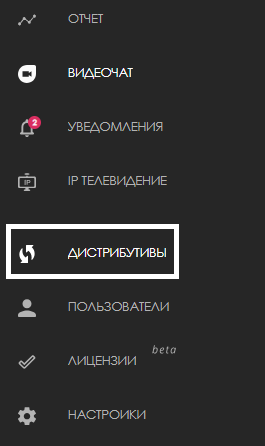
После открытия нового окна пользователю необходимо найти кнопку вверху слева "Загрузить дистрибутив".
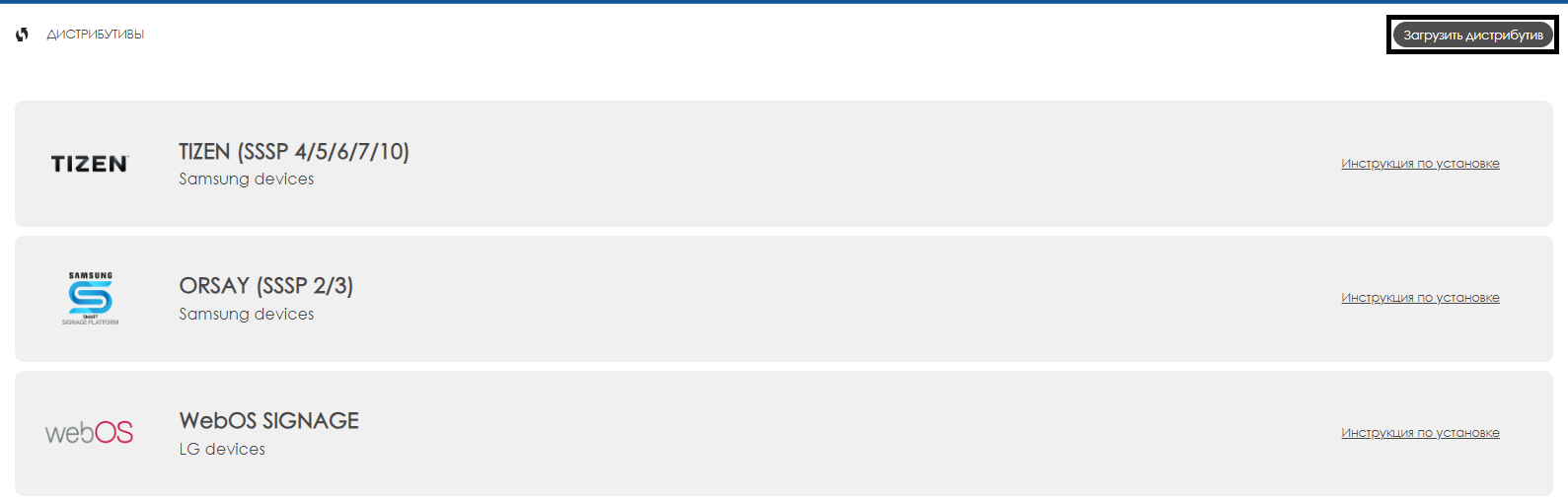
После нажатия данной кнопки пользователю откроется список настраиваемых параметров необходимых для загрузки дистрибутива. В данный список обязательных для настройки параметров входит:
- Версия - вручную прописывается версия дистрибутива (в качестве разделителя значений использовать точку)
- Тип загрузки - позволяет пользователю выбрать какой тип загрузки ему необходим: загрузка полностью нового дистрибутива (дистрибутив) или же обновление старого (обновить)
- Описание - позволяет пользователю вручную прописать дополнительную информацию связанную с загружаемым дистрибутивом
- Платформа - позволяет пользователю выбрать нужную платформу из списка поддерживаемых платформ
- Файл дистрибутива - позволяет пользователю прикрепить из устройства файл с дитрибутивом, который необходимо загрузить
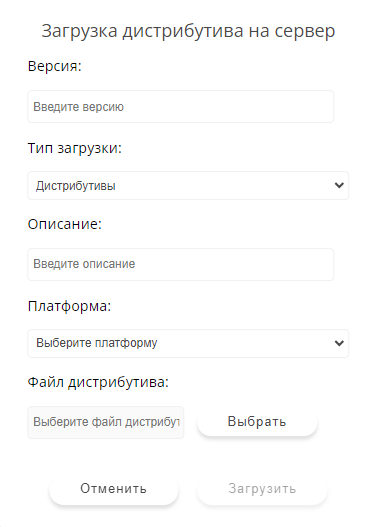
Видеоинструкция: загрузка в личном кабинете пользователя
Загрузка дистрибутива через личный кабинет пользователя
Загрузка через личный кабинет лицензирования
Существует возможность альтернативной загрузки клиентского приложения с помощью личного кабинета лицензирования.
Чтобы загрузить клиентское приложение альтернативным методом, необходимо авторизоваться в личном кабинете лицензирования.
Следующим шагом необходимо выбрать нужную компанию и нажать на кнопку "Подробнее".
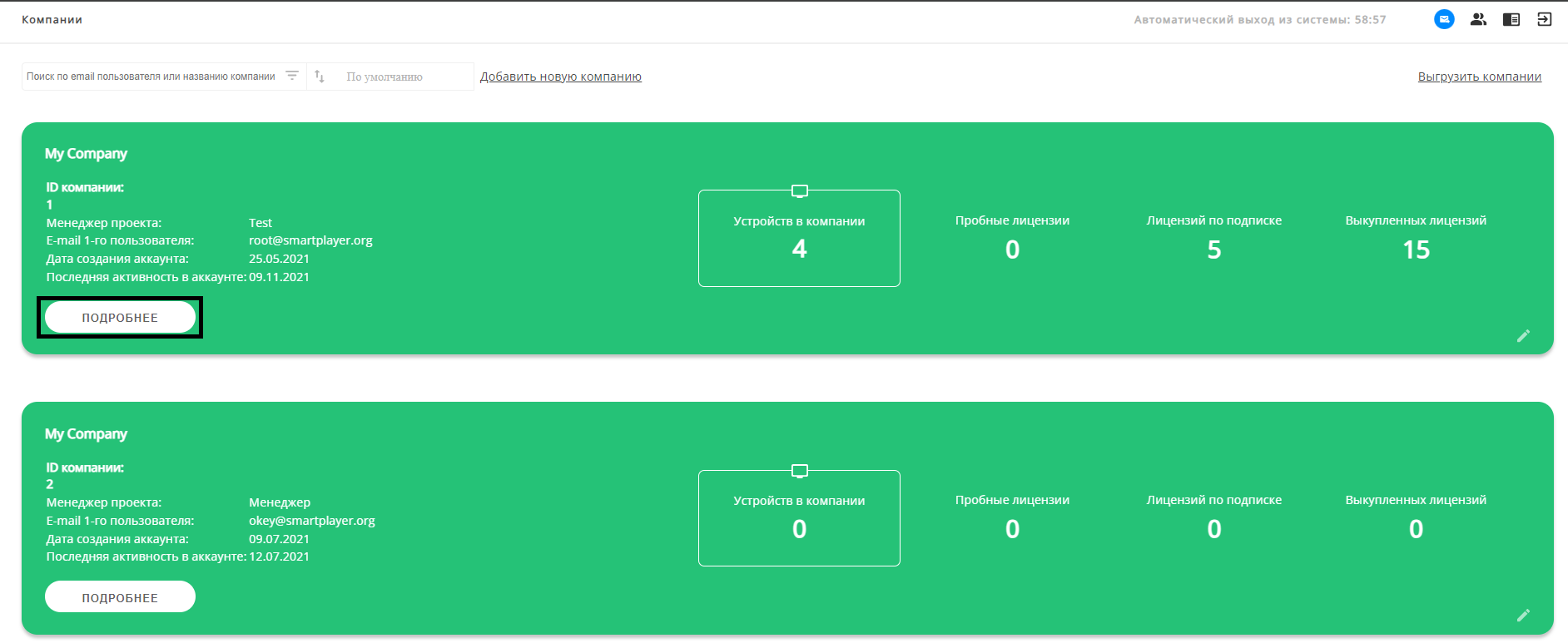
Перейдя на страницу компании посреди страницы пользователю необходимо нажать на кнопку "Загрузить дистрибутив".
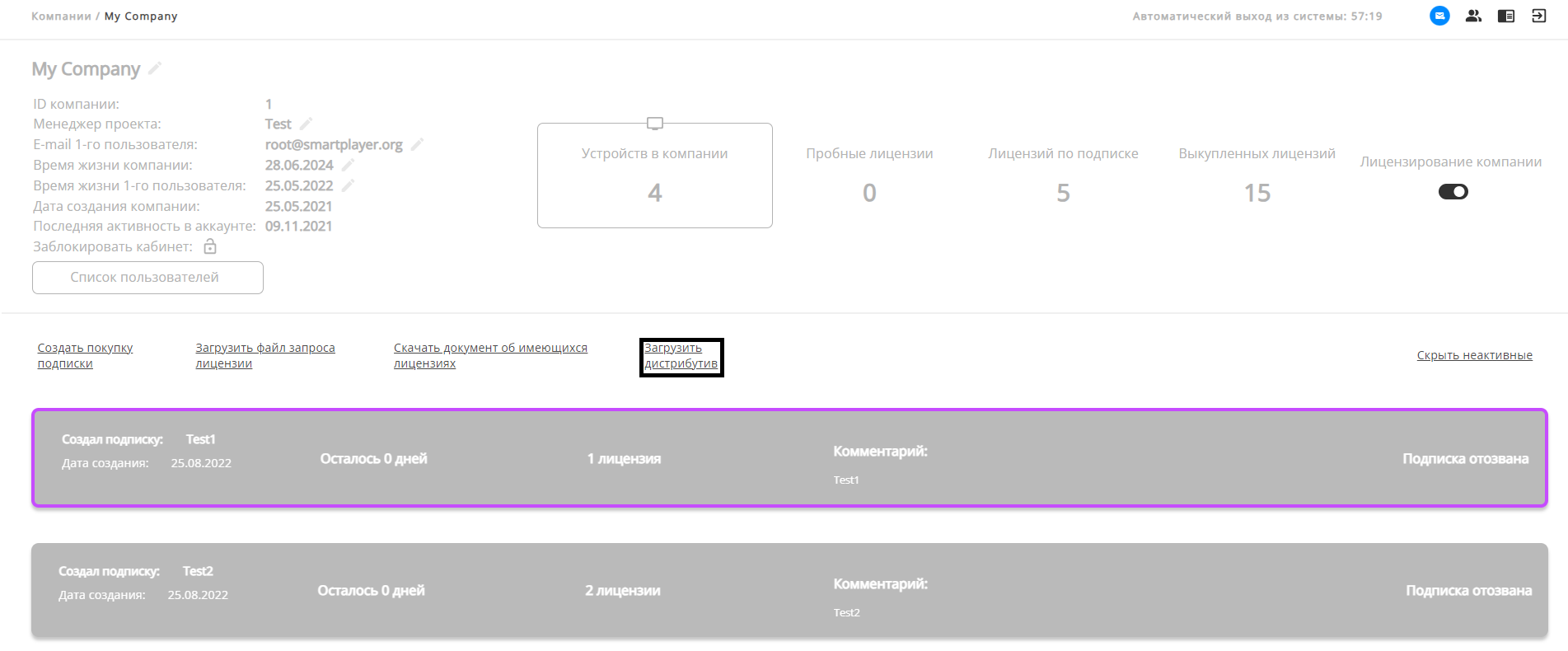
Список обязательных для настройки параметров при загрузке дистрибутив абсолютно идентичен списку из первого способа.
Видеоинструкция: загрузка в личном кабинете лицензирования
Загрузка дистрибутива через личный кабинет лицензирования
Итоговый результат
Пользователь понимает и знает как загружать дистрибутив через личный кабинет, а также могут загрузить дистрибутив с помощью личного кабинета лицензирования.